
PDF-filer används ofta för att lagra och dela känslig information, från bokslut till juridiska dokument. Dessa filer kan dock vara sårbara för obehörig åtkomst och redigering, varför kryptering och lösenordsskyddande PDF-filer är avgörande för att upprätthålla deras säkerhet. I det här blogginlägget kommer vi att utforska hur man krypterar och lösenordsskyddar PDF-filer med Python-baserade REST API:er. Genom att följa de steg-för-steg-instruktioner som beskrivs i den här guiden kommer du att kunna lägga till ett extra lager av säkerhet till dina PDF-filer och se till att de förblir säkra från nyfikna ögon. Så oavsett om du behöver skydda konfidentiella affärsdokument eller personliga filer, läs vidare för att lära dig hur du enkelt krypterar, skyddar och skyddar dina PDF-filer.
REST API för att skydda PDF
Aspose.PDF Cloud SDK for Python är ett kraftfullt verktyg som gör att du enkelt kan lägga till lösenordsskydd till dina PDF-filer. Med bara några rader kod kan du kryptera dina PDF-filer och begränsa åtkomsten till behöriga personer. SDK tillhandahåller flera krypteringsalgoritmer att välja mellan, inklusive 40-bitars RC4, 128-bitars RC4, 128-bitars AES och 256-bitars AES.
Nu, för att komma igång med Python SDK, är det första steget dess installation. Den är tillgänglig för nedladdning över PIP och GitHub arkiv. Så vänligen kör följande kommando på terminalen/kommandotolken för att installera den senaste versionen av SDK på systemet.
pip install asposepdfcloud
Kunduppgifter
Efter installationen är nästa stora steg en gratis prenumeration på våra molntjänster på Aspose.Cloud dashboard. Registrera dig helt enkelt med GitHub eller Google-konto genom att klicka på knappen Skapa ett nytt konto och ange nödvändig information. Logga sedan in med ett nyprenumererat konto och skaffa dina kunduppgifter.
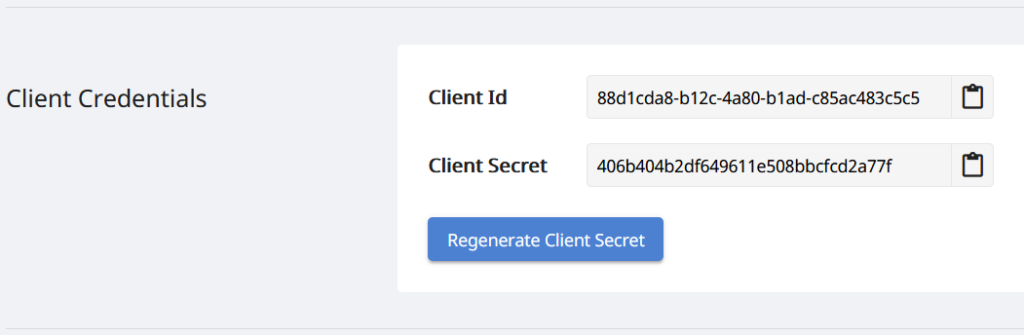
Bild 2:- Klientuppgifter på Aspose.Cloud-instrumentpanelen.
Kryptera PDF med Python
API:et gör att du kan ställa in två typer av lösenord, dvs. lösenord för dokumentöppning (användarlösenord) och behörighetslösenord (ägarlösenord).
Lösenord för dokumentöppning
Ett lösenord för dokumentöppning (även känt som ett användarlösenord) kräver att en användare skriver ett lösenord för att öppna PDF-filen.
Lösenord för behörigheter
En behörighetslösenord (även känt som ett huvud-/ägarlösenord) krävs för att ändra behörighetsinställningar. Med hjälp av ett behörighetslösenord kan du begränsa utskrift, redigering och kopiering av innehåll i PDF-filen. Detta lösenord krävs för att ändra de begränsningar som du redan har tillämpat.
Om PDF-filen är säkrad med båda typerna av lösenord kan den öppnas med båda lösenorden.
Observera också att API:et accepterar ägar- och användarlösenord i Base64-kodat format. I följande kodavsnitt anges ägarePassword (b3duZXJcLy8/ICQxMl5QYXNzd29yZCEm) och userPassword (dXNlciAkXlBhc3N3b3JkISY=). Följ stegen nedan för att kryptera PDF-filer med Python-kodavsnitt.
- Skapa en instans av ApiClient-klassen samtidigt som klient-ID och klienthemlighet tillhandahålls som argument
- För det andra, skapa en instans av klassen PdfApi som tar ApiClient-objektet som ett inmatningsargument
- Anropa nu metoden postencryptdocumentinstorage(..)-metoden för PdfApi-klassen samtidigt som du skickar namnet på PDF-filen, användar- och ägarlösenord (i Base64-kodning) och en kryptografisk algoritm som argument.
Det är det! Med bara några rader kod har vi lärt oss stegen för att lösenordsskydda PDF-filer med Aspose.PDF Cloud SDK för Python.
def encrypt():
try:
#Client credentials
client_secret = "d34641f4ff6bcc96e3a0ab6ac69768b2"
client_id = "8e2b082f-1f74-4bc0-b454-5f68457d1c97"
#initialize PdfApi client instance using client credetials
pdf_api_client = asposepdfcloud.api_client.ApiClient(client_secret, client_id)
# skapa PdfApi-instanser samtidigt som du skickar PdfApiClient som argument
pdf_api = PdfApi(pdf_api_client)
#input PDF file name
input_file = 'image-based-pdf-sample.pdf'
# anropa API:et för att kryptera dokumentet
response = pdf_api.post_encrypt_document_in_storage(name=input_file,user_password='dXNlciAkXlBhc3N3b3JkISY=',owner_password='b3duZXJcLy8/ICQxMl5QYXNzd29yZCEm',crypto_algorithm='AESX128')
# skriva ut framgångsmeddelande i konsolen (valfritt)
print('PDF encrypted successfully !')
except ApiException as e:
print("Exception while calling PdfApi: {0}".format(e))
print("Code:" + str(e.code))
print("Message:" + e.message)
Observera att du kan använda något av de kryptografiska algoritmvärdena under PDF-krypteringsprocessen
| Namn | Beskrivning |
|---|---|
| RC4x40 | RC4 med nyckellängd 40. |
| RC4x128 | RC4 med nyckellängd 128. |
| AESx128 | AES med nyckellängd 128. |
| AESx256 | AES med nyckellängd 256. |
Indata-PDF-filen som används i exemplet ovan kan laddas ner från awesomeTable.pdf.
Kryptera PDF med kommandot cURL
REST API:erna är också tillgängliga via cURL-kommandon på vilken plattform som helst. Vi kan använda kommandotolken/terminalfönstret för att utföra cURL-kommandona. Eftersom Aspose.PDF Cloud också är utvecklat enligt REST-arkitekturen, så kan vi också använda kommandot cURL för att kryptera PDF-filerna. Men innan vi går vidare måste vi generera ett JSON Web Token (JWT) baserat på dina individuella klientuppgifter som anges över Aspose.Cloud-instrumentpanelen. Det är obligatoriskt eftersom våra API:er endast är tillgängliga för registrerade användare. Vänligen kör följande kommando för att generera JWT-token.
curl -v "https://api.aspose.cloud/connect/token" \
-X POST \
-d "grant_type=client_credentials&client_id=bbf94a2c-6d7e-4020-b4d2-b9809741374e&client_secret=1c9379bb7d701c26cc87e741a29987bb" \
-H "Content-Type: application/x-www-form-urlencoded" \
-H "Accept: application/json"
Nu, när vi väl har JWT-token, måste vi utföra följande kommando för att kryptera PDF-dokumentet.
curl -v -X POST "https://api.aspose.cloud/v3.0/pdf/awesomeTable.pdf/encrypt?userPassword=dXNlciAkXlBhc3N3b3JkISY%3D&ownerPassword=b3duZXJcLy8%2FICQxMl5QYXNzd29yZCEm&cryptoAlgorithm=AESx128&permissionsFlags=AssembleDocument&usePdf20=false" \
-H "accept: application/json" \
-H "authorization: Bearer <JWT Token>"
Slutsats
Sammanfattningsvis, att använda ett REST API för att kryptera PDF-filer är ett snabbt och effektivt sätt att säkerställa säkerheten och integriteten för dina viktiga dokument. Oavsett om du behöver låsa PDF från redigering eller lägga till lösenordsskydd ger dessa metoder en bekväm lösning som är både användarvänlig och säker. Genom att följa stegen som beskrivs i det här blogginlägget kan du enkelt säkra dina PDF-filer och vara säker på att din värdefulla information är skyddad.
Observera att våra moln-SDK:er är byggda under en MIT-licens, så du kan ladda ner hela kodavsnittet från GitHub. Dessutom rekommenderar vi starkt att du utforskar Developer Guide för att lära dig mer om andra spännande funktioner i API:et.
Slutligen, om du stöter på något problem eller har någon relaterad fråga när du använder API:t, är du välkommen att kontakta oss via gratis kundsupportforum.
relaterade artiklar
Vi föreslår också att du går igenom följande artiklar för att lära dig mer om